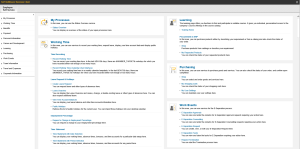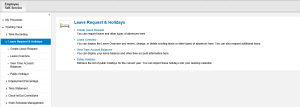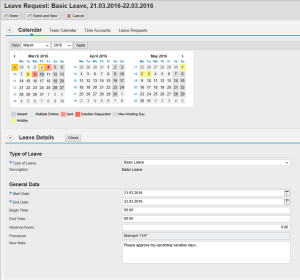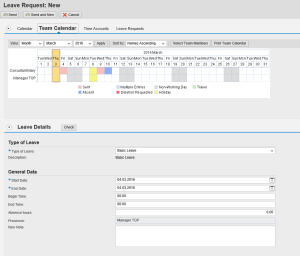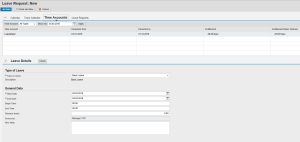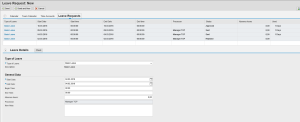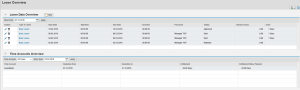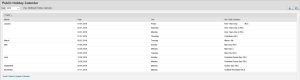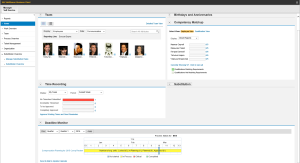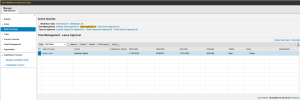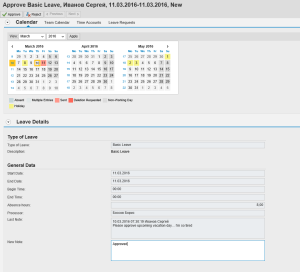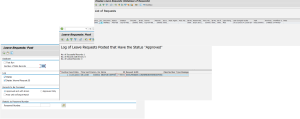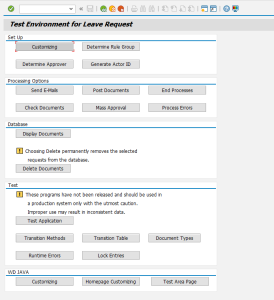SAP Leave Request
Предлагаю вкратце рассмотреть решение SAP Leave Request, которое, к сожалению, не востребовано в российском сегменте SAP проектов.
Решение SAP Leave Request предоставляет возможность автоматизации процесса регистрации заявок на отсутствие (например, отпуск/болезнь/командировка etc.) Используя данную функциональность, клиент получает полностью автоматизированный бизнес-процесс, начиная с регистрации заявки работником, продолжая согласованием сформированной заявки, и заканчивая автоматическим формированием отсутствия в системе. Далее я поверхностно пробегусь по основным моментам процесса, который идет «из коробки», если вы понимаете, о чем я. Материал будет разбит на следующие пункты:
- Последовательность шагов процесса
- Обзор интерфейса сотрудника
- Обзор интерфейса руководителя
- Настройка
- Полезные ссылки
Последовательность шагов процесса
Согласно официальной документации последовательность шагов процесса может выглядеть следующим образом:
-
Работник, используя сервисы самообслуживания, запрашивает требуемое количество дней. Используя календарь группы, он может посмотреть запрошенные и утвержденные отсутствия своих коллег за месяц/квартал/год.
-
После выбора определенного количества дней, заявка на отсутствие отправляется на согласование. По умолчанию, заявки согласовываются линейным руководителем работника. Если необходимо, процесс возможно настроить таким образом, чтобы работник самостоятельно выбирал согласующего. Также для процесса согласования заявок на поиск возможно использование потоков операций (workflow) с последующей нотификацией согласующего через электронную почту.
-
Все сформированные заявки на отсутствия хранятся в базе данных в статусе Sent. SAP предлагает планирование фонового задания для программы RPTARQEMAIL - Leave Requests: Send E-Mails. С помощью данного отчета формируются электронные письма для согласующих лиц по заявкам в статусе Sent, которым необходимо утверждение.
-
После получения электронного письма, согласующий запускает приложение для утверждения заявок на отпуск. В этом приложении ему доступна информация по планируемому отсутствию, а также персональные данные работника, отсутствие которого необходимо согласовать.
-
Если отсутствие по каким-либо причинам не согласовано, работник получит соответствующее электронное письмо, сформированное с помощью программы RPTARQEMAIL. После устранения замечаний, вследствие чего отсутствие не было утверждено, работник повторно отправляет на согласование данные по планируемому отсутствию.
-
После утверждения заявки на отпуск, работник получает соответствующую нотификацию, которая формируется с помощью программы RPTARQEMAIL
-
Затем, происходит обработка согласованных заявок на отпуск.
- Отчет RPTARQPOST обрабатывает все согласованные заявки, и создает записи инфо-типов 2001/2002 (согласно сценарию настроенного бизнес-процесса)
- Если какие-то заявки не были обработаны, например, по причине существования временных коллизий с другим отсутствием, сформированным на такой же период, статус заявки на отпуск изменяется на With errors. С помощью отчета RPTARQEMAIL администратор будет извещен о таких заявках.
- Администратор запускает отчет RPTARQERR с помощью которого возможно обработать ошибочные записи. После анализа ошибочной ситуации, администратор принимает решение об изменении статуса заявки на Posted, либо же отменяет сформированную заявку.
-
В результате финального согласования заявки, работник получает электронное сообщение, сгенерированное с помощью программы RPTARQEMAIL
Обзор интерфейсов сотрудника
Для демонстрации интерфейсов я использую NWBC роль сотрудника SAP_EMPLOYEE_ESS_WDA_3
В стандартной роли работнику доступны следующие разделы в группе Leave Request & Holidays
Сервис Create Leave Reqeust
С помощью данного приложения работник может выбрать тип отсутствия, которое ему необходимо согласовать с руководителем, посмотреть календарь группы, посмотреть сколько дней отпуска ему положено в текущем году, а также увидеть историю сформированных ранее заявок на отпуск.
Календарь группы
Просмотр права на отпуск, с учетом использованных дней
История заявок на отпуск
Сервис Leave Overview
С помощью данного сервиса возможно просмотреть право на отпуск (инфо-тип 2006) на дату, а также историю сформированных ранее заявок на отпуск
Сервис Time Account
Аналогично сервису Leave Overview, возможно просмотреть право на отпуск на дату
Сервис Public Holiday Calendar
Просмотр государственных праздников на год
Обзор интерфейсов руководителя
Для демонстрации интерфейсов я использую композитную NWBC роль руководителя SAP_MANAGER_MSS_SR_NWBC_3
Если при работе с функциональность Leave Request использовать потоки операций, руководитель будет получать уведомления о новых заявках на отпуск по электронной почте. Помимо электронной почты, заявки будут доступны в его рабочем списке (UWL). Для просмотра активных задач, можно открыть сервис Work Overview -> Leave approval
При просмотре активной задачи, руководителю доступна вся информация по заявке, с последующей возможностью ее согласования или отклонения
После того как руководитель согласует заявку на отпуск, программа RPTARQPOST, запланированная в фоновом режиме, обновит инфо-тип 2001 или 2002
Настройка
Настройки функциональности Leave request доступны по следующему пути в SPRO
IMG: Personnel Management -> Employee Self-Service (Web Dynpro ABAP) -> Service-Specific Settings -> Working Time -> Leave Request
IMG: Personnel Management -> Employee Self-Service (Web Dynpro ABAP) -> Service-Specific Settings -> Working Time -> Team Calendar
IMG: Personnel Management -> Employee Self-Service (Web Dynpro ABAP) -> Service-Specific Settings -> Working Time -> Time Accounts
Отдельно хочу выделить транзакцию PTARQ
Думаю, что в дополнительном представлении она не нуждается.